Come disattivare il monitor utilizzando una scorciatoia da tastiera su Windows 10
Aggiornato 2023 di Marzo: Smetti di ricevere messaggi di errore e rallenta il tuo sistema con il nostro strumento di ottimizzazione. Scaricalo ora a - > questo link
- Scaricare e installare lo strumento di riparazione qui.
- Lascia che scansioni il tuo computer.
- Lo strumento sarà quindi ripara il tuo computer.
Se desideri spegnere il monitor su Windows 10, puoi farlo utilizzando un collegamento sul desktop. Puoi usarlo in un singolo monitor o in una configurazione a doppio monitor. Puoi creare una scorciatoia e quindi impostare la scorciatoia da tastiera.
Supponiamo che tu voglia & nbsp; spegnere lo schermo del laptop quando utilizzi un monitor esterno. Esistono diversi metodi per farlo. Utilizzando ScreenOff, puoi spegnere lo schermo di un laptop ma mantenerlo in esecuzione. Tuttavia, se non desideri utilizzare software di terze parti e desideri invece ottenere lo stesso risultato con un clic del mouse, utilizza questo trucco.
Come spegnere il monitor utilizzando una scorciatoia da tastiera
Per spegnere il monitor utilizzando un collegamento su Windows 10, segui questi passaggi-
- Fai clic con il pulsante destro del mouse sul desktop.
- Seleziona Nuovo> Collegamento.
- Incolla il comando richiesto nella casella vuota.
- Fai clic sul pulsante Avanti .
- Assegna un nome alla scorciatoia.
- Fai clic sul pulsante Fine .
- Fai doppio clic sul collegamento per spegnere il monitor.
Esaminiamo questi passaggi in dettaglio.
Note importanti:
Ora è possibile prevenire i problemi del PC utilizzando questo strumento, come la protezione contro la perdita di file e il malware. Inoltre, è un ottimo modo per ottimizzare il computer per ottenere le massime prestazioni. Il programma risolve gli errori comuni che potrebbero verificarsi sui sistemi Windows con facilità - non c'è bisogno di ore di risoluzione dei problemi quando si ha la soluzione perfetta a portata di mano:
- Passo 1: Scarica PC Repair & Optimizer Tool (Windows 11, 10, 8, 7, XP, Vista - Certificato Microsoft Gold).
- Passaggio 2: Cliccate su "Start Scan" per trovare i problemi del registro di Windows che potrebbero causare problemi al PC.
- Passaggio 3: Fare clic su "Ripara tutto" per risolvere tutti i problemi.
Per iniziare, fai clic con il pulsante destro del mouse sul desktop e seleziona & nbsp; Nuovo> Collegamento . Si apre la finestra & nbsp; Crea collegamento & nbsp; sullo schermo. Copia il seguente comando e incollalo nella casella & nbsp; Digita la posizione dell'elemento & nbsp;.
powershell.exe -Command '(Add-Type' [DllImport (\\ 'user32.dll \\')] public static extern int SendMessage (int hWnd, int hMsg, int wParam, int lParam); '-Name a - Pas) :: SendMessage (-1,0x0112,0xF170,2) '
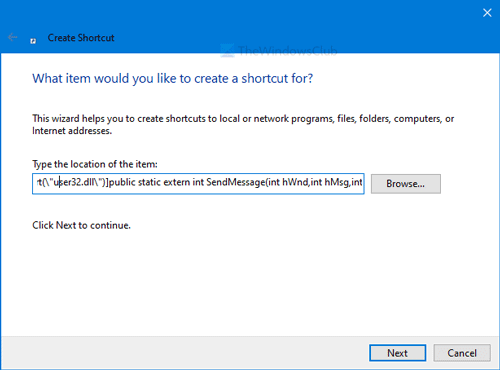
Fai clic sul pulsante & nbsp; Avanti & nbsp; e inserisci il nome desiderato del collegamento. Quindi, fai clic sul pulsante & nbsp; Fine & nbsp; .
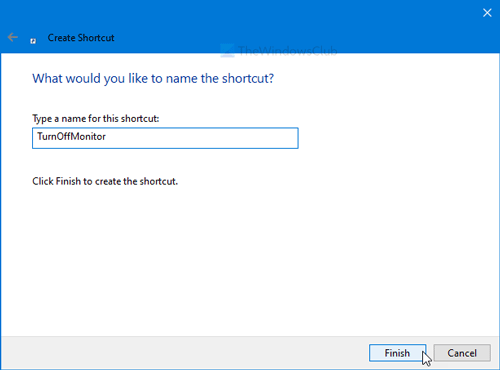
Per utilizzare il collegamento per spegnere il monitor, fare doppio clic su di esso. Dopo averlo fatto, vedrai una finestra del prompt dei comandi sullo schermo. Occorrono 1-2 secondi per eseguire il comando per spegnere lo schermo.
Una volta che si è spento e si desidera riaccendere la luce, basta un clic del mouse.
È possibile impostare una combinazione di tasti per aprire questa scorciatoia. In altre parole, puoi spegnere il monitor utilizzando una scorciatoia da tastiera.
Per questo, fai clic con il pulsante destro del mouse sul collegamento creato e seleziona l'opzione Proprietà & nbsp;. Successivamente, inserisci una scorciatoia da tastiera nella casella & nbsp; Tasto di scelta rapida & nbsp;.
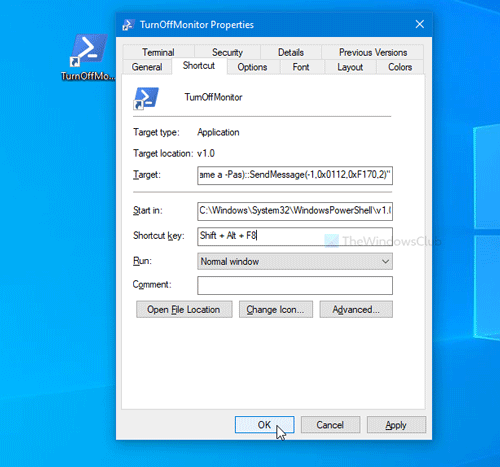
Successivamente, fai clic sul pulsante & nbsp; OK & nbsp; per salvare la modifica.
Dopodiché, premi la combinazione per spegnere immediatamente il monitor.
Questo è tutto!

